咪咕音乐如何更换彩铃?咪咕音乐更换彩铃的方法
咪咕音乐如何更换彩铃?越来越多的人都开使用咪咕音乐这款软件,在里面我们可以设置很多炫酷的彩铃,如果我们想要更换彩铃,要怎么进行操作呢,下面就给大家分享具体步骤。
咪咕音乐如何更换彩铃?越来越多的人都开使用咪咕音乐这款软件,在里面我们可以设置很多炫酷的彩铃,如果我们想要更换彩铃,要怎么进行操作呢,下面就给大家分享具体步骤。
1.首先打开【咪咕音乐】客户端,然后点击【音乐】-【视频彩铃】

2.接着在【音频彩铃】的分类选项中选择你要更换的彩铃,点击【设彩铃】

3.再回到首页面点击【我的】-【彩铃】-【音频彩铃】
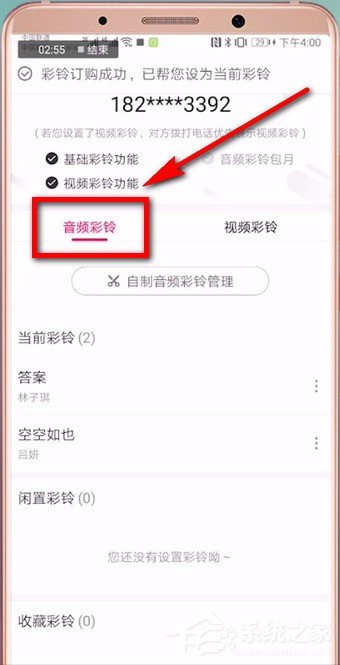
4.最后点击被替换的彩铃右侧的【…】图标,点击【设为闲置】即可

以上就是我为大家分享的全部内容了,更多软件教程可以关注系统之家。





















